纬地数模操作过程
纬地道路设计软件指导手册简版

3.1运行软件图1-1-1程序界面3.2建立设计项目点击“项目”→“新建项目”,指定项目名称、路径,新建公路路线设计项目。
3.3打开数字地形图应用AutoCAD打开数字化地形图。
3.4平面线形设计3.4.1打开“主线平面设计”对话框点击“设计”→“主线平面设计”,打开主对话框,如下图所示。
图1-1-2主线平面设计对话框对于已有项目,“主线平面设计”启动后,自动打开并读入当前项目中所指定的平面交点数据。
用户点按“计算绘图”后便可在当前屏幕浏览路线平面图形。
3.4.2确定交点1)单击主线平面设计对话框上的【拾取】按钮,从图中选择路线起点位置,获得路线起点的坐标,并显示在对话框上(图1-1-3)。
也可以在键盘上直接输入起点的坐标。
图1-1-3 起点的坐标2)单击对话框上的【插入】按钮,从图中选择(或者键盘输入)路线其它交点的坐标,可以连续选择多个交点的位置,也可以只选择一个交点的位置,按“ESC”键退出交点位置的选择,返回主线平面设计对话框。
结果见图1-1-4。
图1-1-4路线交点说明:(1)“交点序号”、“交点名称”“交点序号”显示的是软件对交点的自动编号,起点为0,依次增加。
“交点名称”编辑框中显示或输入当前交点的名称,交点名称自动编排,一般默认为交点的序号,可以改成其它的任何名称,如起点改为BP ,终点改为EP 。
在调整路线时,如果在路线中间插入或删除交点,系统默认增减交点以后的交点名称是不改变的。
如果需要对交点名称进行重新编号,可在交点名称处单击鼠标右键,系统即弹出交点名称自动编号的选项菜单(如图1-1-5所示),选择对当前项目的全部交点进行“全部重新编号”,或“从当前交点开始重新编号”,或“以当前交点格式重新编号”。
路线起点交点1交点2 交点3 交点4图1-1-5交点编号(2)“X(N)”、“Y(E)”编辑框输入或显示当前交点的坐标数值。
(3)“插入”、“删除”按钮“插入”用来在当前交点位置之后插入一个交点;“删除”用来删除当前的交点。
纬地数模操作过程

纬地数模操作过程纬地数模操作过程一、新建项目、保存好文件名及路径。
二、打开电子地图,了解地图的图层信息。
如:等高线的图层代码、标高数据的代码等信息。
三、点击设计主线平面设计拾取在地形图上定出起点和终点及路线走向。
操作:主线平面设计拾取(在地形图选取起点)插入(在地形图选择交点)插入(在地形图上选取交点)以此类推,选取至终点。
四、主线平面设计选择交点(按前进方向顺序从交点1开始)拖动(在地形图上交点附近)配置半径完成后,存盘点击计算绘图。
五、点击项目设计向导依提示完成设置。
六、关闭电子地图,打开工具栏中的数模数模组管理新建数模(弹出对话框、默认设置)点击确定关闭。
七、点击数模工具栏中数模三维数据读入DWG和DXF格式(弹出对话框)打开电子地图(弹出对话框)设置数据类型,如层名8110为地面线在右侧数据类型中选择约束线,层名8310为地面标高设置为地形点等开始读入命令栏中出现“正在读取数据…,完成”“读入xxxx 点”。
八、点击数模三角构网命令栏中“进行三角排序…完成”。
九、点击数模网格显示选择“显示所有网格线”确定输出网格线,电子地形图就会显示三角网。
三角构网之后的地形图与原来电子地图具有相同的三维效果。
十、点击工具栏中“视图”三维视图视点设置设为平面图就由三维视还原平面图。
(不要忘记保存数模和数模组)十一、点击数模数模组管理(弹…)①点击保存数模,键入文件名保存,②保存数模组保存完后,点击左侧文件名打开数模关闭对话框。
十二、点击数模数模应用纵断面插值(程序会在数模的基础上自动读出纵断面地面线数据)。
开始插值(弹出对话框)保存文件,键入文件名。
十三、点击项目项目管理器点击纵断面地面线文件(在外业基础数据文件栏下),查看是否有数据成果。
十四、点击数据数模应用横断面插值选取绘制三维地面线开始插值保存数据命令栏中出现“桩号等数据”。
十五、点击项目项目管理器打开横断面地面线文件查看数据成果。
十六、对纵横断面成果进行设计纵断面标高设计、横断面戴帽设计。
教你如何通过纬地道路数模功能剖切三维数据原地面线

教你如何通过纬地道路数模功能剖切三维数据原地面线说明:纬地道路已经成为国内广泛流行的道路设计软件绘图工具。
纬地道路交通辅助设计系统(HintCAD) 是路线与互通式立交设计的专业CAD 软件。
主要功能:公路路线设计、互通立交设计、三维数字地面模型应用、公路全三维建模(3DRoad)等。
具有良好的用户界面,通过交互菜单或命令行方式便可以进行各种操作。
在不断实践的过程中更好地掌握它的各种应用和使用技巧,从而不断提高工作效率。
操作原理:通过现场测量原始坐标三维数据(XYZ)导入纬地数模再通过数模功能剖切原始地面线得到需要的数据。
准备工具:1、 AutoCAD20082、纬地道路数模版(需要纬地道路的朋友请添加微信号:fffskycom)3、 XYZ.pnt三维数据(本文附件可下载三维数据)XYZ.pnt三维数模格式坐标Y 空格坐标X 空格高程487735.4787 3612671.152 20.5967487743.2742 3612674.022 20.7669487749.0236 3612670.342 20.8257操作步骤:启动纬地道路数模版,点击项目→新建项目→输入名称、选择路径等→确定。
点击数模→三维数据读入→文件类型选择(.pnt)→选择事先准备好的XYZ.pnt三维坐标数据(本文附件含有原始数据)→打开,提示如下:提示:显示成功导入679个点。
再点击数模→三角购网再点击数模→网格显示提示:如果此时CAD图框中没有正确显示三角网,需要双击鼠标滚动条或者在命令行中输入ZOOM回车键→输入E回车键→即可正确显示三角网,如下显示:平面主线设计:点击设计→平面主线设计→输入线路起点坐标(可以通过坐标计算程序计算出相近点作为起点位置)如下图所示:点击“插入”提示是否插入交点1点击是。
输入交点[E拾取交点线]的坐标(按图示输入)→按回车键再按回车键返回主线平面设计界面→点击存盘→提示是否转换为项目平面→点击是→确定。
纬地操作步骤(配图)
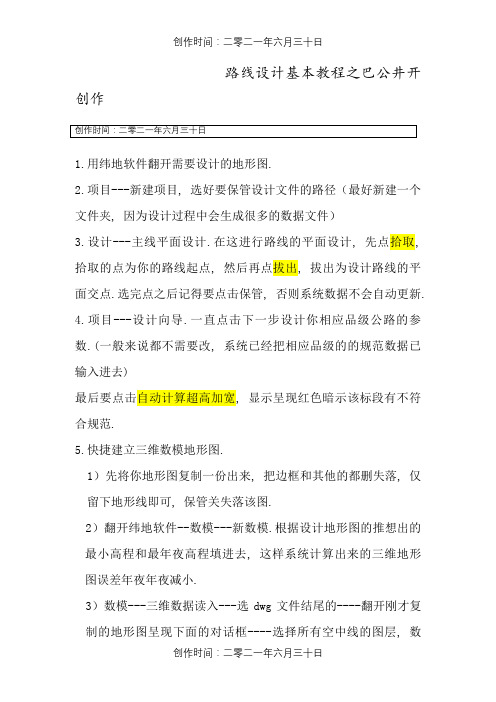
路线设计基本教程之巴公井开创作1.用纬地软件翻开需要设计的地形图.2.项目---新建项目, 选好要保管设计文件的路径(最好新建一个文件夹, 因为设计过程中会生成很多的数据文件)3.设计---主线平面设计.在这进行路线的平面设计, 先点拾取, 拾取的点为你的路线起点, 然后再点拔出, 拔出为设计路线的平面交点.选完点之后记得要点击保管, 否则系统数据不会自动更新.4.项目---设计向导.一直点击下一步设计你相应品级公路的参数.(一般来说都不需要改, 系统已经把相应品级的的规范数据已输入进去)最后要点击自动计算超高加宽, 显示呈现红色暗示该标段有不符合规范.5.快捷建立三维数模地形图.1)先将你地形图复制一份出来, 把边框和其他的都删失落, 仅留下地形线即可, 保管关失落该图.2)翻开纬地软件--数模---新数模.根据设计地形图的推想出的最小高程和最年夜高程填进去, 这样系统计算出来的三维地形图误差年夜年夜减小.3)数模---三维数据读入---选dwg文件结尾的----翻开刚才复制的地形图呈现下面的对话框----选择所有空中线的图层, 数据类型都为地形点.然后开始读入---4)数模---数据预检把最小、年夜高程改为刚才修改的一样.确定.5)数模—三角构网保管.数模文件已建成, 把复制的地形图关失落即可.6.设计纵断面图.数模---数模应用---纵断面插值----设计----纵断面设计.(由于纵断面地形图它在固定的位置, 说个快捷键快速找到该图:re回车z回车a回车)拾点—拔出(注意:终点桩号要根据平面终点桩号输入进去)7.设计----纵断面绘图.把绘图栏目那里全部取消, 然后再重新逐一按顺序点击.再点击搜索全线看三个终点桩号是否一样.再点击批量绘图8.横断面绘图.数模---数模应用----横断面插值----设计----路基计算(选择好路基设计文件保管的路径, 最后点击搜索全线)9.设计----横断面设计绘图(划红线位置需要点击)10.所需要的表格在表格的工具栏里, 直接按输出即可.若需要改动表格文字信息在系统那里把它的系统文件路径你设定好的模板位置即可.。
CASSS矢量化和纬地数模版的使用方法

高速公路
一
二
三
四
设计速度/(Km/h)
120
100
80
100
80
60
80
60
40
30
20
缓和曲线最小长度/m
100
85
70
85
70
50
70
50
35
25
20
项目→设计向导→点下一步即可(注意修改下自己的公路等级、设计速度、旋转方式、边沟形式,中间有一步要点下自动计算超高值)→自动计算超高加宽→
900
1000
6
—
—
500
600
700
700
800
7
—
—
—
—
500
500
600
8
—
—
—
—
—
300
400
9
—
—
—
—
—
200
300
10
—
—
—
—
—
—
200
4、各级公路最小坡长:
设计速度/(Km/h)
120
100
80
60
40
30
20
最短坡长/m
300
250
200
150
120
100
60
坡长不宜过短,以不小于设计速度9s的行程为宜。
Cass7.0进行地形图矢量化的步骤
绘图处理→改变当前比例尺→1:10000 →确定
→是/直接确定(该软件自动识别)
绘图处理→任意图幅→
输入图名→图幅尺寸(一般老师给的地形图是横5纵6,如果你的在边界外那就要适当更改)→输入左下角坐标先E(东方向)后N(北方向)→取整到图幅→其余不用填,然后确定
纬地公路设计软件使用方法

纬地公路设计软件使用方法纬地公路设计软件使用步骤一、项目数据管理1、在电脑分区中建立一个项目文件夹,设计过程中项目的所有数据都存储在这个文件夹中,方便项目数据的编辑与修改。
2、在纬地程序中新建项目,点击项目菜单选择新建项目,在弹出的新建项目对话框中输入项目名称,再选择浏览,将默认的以项目名称命名的项目文件保存在我们建立的文件夹中。
二、路线平面设计1、打开地形图,地形图可之前放在项目文件夹中以方便查找。
2、选择设计菜单栏的主线平面设计。
在交点数据输入栏的右侧顶选择拾取,在地形图中拾取路线的起点位置,也可以看作是路线的第一个交点。
起点确定后回到对话框,选择插入按钮,插入路线的交点,在程序提示是否插入交点一时选择确定,接着便可在地形图中一个个的选择路线的交点一直到路线的终点位置确定点击鼠标右键回到主线平面设计对话框。
各交点位置若要修改,则需先将对话框底部的滑柄按钮拖至所要修改的交点序号,再选择拖动,按命令行的提示选择自由拖动指定拖动的基点就可以拖动修改交点的位置。
导线及交点位置确定后可以开始进行平曲线的设计。
3、我们现在可以开始平曲线的设计,拖动主线平面设计底部的滑柄至第一个交点,选择平曲线计算模式为常规模式,一般路线设计使用最多的便是常规模式。
输入前缓和曲线长度、曲线半径、后缓和曲线长度,点击对话框底部的试算得到计算结果。
也可选择拖动R,根据命令行的程序提示输入拖动基点,则可在屏幕中动态的拖动曲线来控制平曲线的参数。
4、在主线平面设计的控制那一栏中可输入路线的起点桩号,在绘图与标注中选择需标注的项,输入标注字高。
5、平曲线设计完成后可在对话框中选择存盘保存路线平面数据。
点击对话框中的计算绘图可看到在地形图中路线平面图已经绘制出来,且路线标注也同时完成。
三、设计向导功能平面线形稳定后可在项目菜单栏选择设计向导,在弹出的设计向导对话框中一步一步的选择路线的各项参数。
第一步要选择项目类型,接着是道路等级、设计车速。
纬地设计步骤
纬地道路详细步骤1、项目→新建项目。
2、建立一个目录文件夹。
3、打开电子图(CAD.dwg文件类型)。
4、搞清楚各个图层的状态需要进行什么约束{(等高线╱约束点)、(地形点╱地形点的)}。
5、然后关闭图形,不进行修改6、数模→数模组管理→新建数模→确定→关闭。
7、数模→三维数据读入→DWG或DXF格式→找到刚打开的电子图读入将等高线设为约束线→地形点设为地形点→点击开始读入。
8、①数模→三角构网②数模→网格显示→显示所有网格→确定。
9、数模→数模组管理→保存数模→(找到文件夹采用与之相同的命名)→保存→保存数模组→(步骤同上)→最后左点击选中数模组→点击打开数模→关闭10、设计→主线平面设计→找到自己要设计的那条线起点→点击后→点插入→是→设置适当的交点→点存盘→是→计算绘图(点击“表格”→“输出直曲转角表”功能生成路线直线及曲线转角一览表。
)11、项目→设计向导→下一步(多次重复下一步)自动计算超高加宽→完成(根据提示自动建立:路幅宽度变化数据文件(*.wid)、超高过渡数据文件(*.sup)、设计参数控制文件(*.ctr)、桩号序列文件(*.sta)等数据文件。
)12.点击“表格”→“输出逐桩坐标表”功能生成路线逐桩坐标表。
13、数模→数模应用→纵断面插值→开始插值→保存(可以在项目→项目管理器里查看)14、数模→数模应用→横断面插值→选取绘制三维地面线及输出组数(其他默认)→开始插值→保存(可以在项目→项目管理器里查看)这是设计的重点15、CAD新建→选择最后一个文件夹→打开→打开acadiso.文件(样板文件)。
16、设计→纵断面设计→计算显示→确定。
17、设计→纵断面设计→选点→在图上选一个个点{(左边端点起)再接着插入几个点(最后一个右边端点}→点击实时修改对纵坡顶修改(将竖曲线调整到合理)→存盘→计算显示→删除纵断面图。
18、设计→路基设计计算→点击“...”→保存→搜索全线→确定→计算(点击“表格”→“输出路基设计表”计算输出路基设计表。
纬地步骤
1 平面设计做好即把线选好
2 设计向导完成
3 搞清楚各个图层的状态需要进行什么约束(即约束线地形点)
4 然后关闭图形,不进行修改
6 数模→数模组管理→新建数模→确定→关闭。
7 数模→三维数据读入→DWG或DXF格式→找到刚打开的电子图读入将等高线设为约束线→地形点设为地形点→点击开始读入。
8 ①数模→三角构网②数模→网格显示→显示所有网格→确定。
9、打开CAD图将两个窗口都三维动态观察下(通过窗口菜单来实现转换)可以省略图形过大时会出现问题。
10、CAD视图→三维视图→视点预置→设为平面图
11、数模→数模组管理→保存数模→(找到文件夹采用与之相同的命名)→保存→保存数模组→(步骤同上)→最后左点击选中数模组→点击打开数模→关闭
12、数模→数模应用→点高程插值这个时候就能读取高程点了
14 数模→数模应用→纵断面插值→开始插值→保存(可以在项目→项目管理器里查看)
15 数模→数模应用→横断面插值→选取绘制三维地面线及输出组数(其他默认)→开始插值→保存(可以在项目→项目管理器里查看)
16 CAD新建→选择最后一个文件夹→打开→打开acadiso. 文件(样板文件)。
17 设计→纵断面设计→计算显示→确定。
18 设计→纵断面设计→选点→在图上选一个个点{(左边起)再接着插入几个点(如道堪纵断面设计)最后一个右边缘}→点击实时修改对纵坡顶修改→存盘→计算显示→删除纵断面图。
19 横断面设计横断面绘图
只要把等高线(DGX)设置成约束线,高程点(GCD)设置成地形点就行了。
纬地使用方法.
第四章HintCAD辅助公路路线设计第一节设计项目的相关设计资料一、公路等级和设计速度本实例采用的项目是某公路路线的施工图设计中约5公里左右的数据。
路线所经区域属某山山系,路线分布于清水河河流阶地,两岸呈不连续阶地,一般高出常水位1.5~5.0m,宽几十米到几百米,阶面一般比较平坦。
根据工程可行性研究报告和初步设计得到该路段的远景年度交通量为26500辆/昼夜,公路等级为高速公路,设计速度80Km/h,地形为重丘区。
二、路幅宽度及组成路基宽度为24.5m,各部分组成见图4-1(图中单位尺寸为厘米)。
沿线桥涵与路基同宽。
三、主要技术指标根据《标准》、《规范》及有关技术规范,本路段设计采用的主要技术指标如表4-1所示。
主要技术标准表4-1第二节地形原始资料的格式及处理一、电子地形图目前采用的电子地形图格式主要为AutoCAD软件的图形文件格式,文件后缀为DWG 或者DXF。
根据电子地形图中图形实体的三维坐标中是否带有高程值将其分为二维DWG 图形格式和三维DWG图形格式两种。
(一)电子地形图的基本特征电子地图一般应该具有以下特征:1.采用的坐标系统与大地测量坐标相同,一般情况下,要求采用AutoCAD默认的“世界”坐标系统,AutoCAD图形中X坐标方向表示测量中的东(E)坐标,Y坐标方向表示测量中的北(N)坐标。
2.图中表示各种地形特征的图形二维坐标值与实测值的精度相同,高程注记准确。
3.电子地形图的绘图比例一般为1:1000(测图比例可以采用1:1000~1:5000),AutoCAD软件的图形单位一般为mm。
4.地形图中的实体信息应该分图层管理,不同的地形图信息分别放在不同的图层中,按规定应该将等高线(计曲线和首曲线)、特征线(水系线、断裂线、陡坎线或山脊线等),地形点、各种地物、管线等三维数据和图形信息分图层存放,用户通过手工或其他数字化软件(矢量化软件)所建成的三维图形信息也应分图层存放,以有利于管理。
纬地道路数模设计详细步骤
一、平面设计(假设,平面线形在地形图上已经选好)1.1 补充(重要):项目管理菜单:项目——项目管理命令:HPM首次安装纬地系统后,第一次加载时系统会提示用户指定当前项目或新建项目。
选择新建项目后,系统提示用户输入项目名称、路径以及平面曲线数据文件名。
用户也可新建目录路径,以保证一个项目的所有数据全部存放于同一个目录下。
输入完成后,用户便可以利用“主线平面设计”或“立交平面设计”功能开始进行该项目的平面设计等工作。
一般情况下,对于一条公路的施工图设计任务,项目管理中可能需要添加以下数据文件:平面曲线数据文件(*.pm)平面交点数据文件(*.jd)纵断面地面线数据文件(*.dmx)横断面地面线数据文件(*.hdm)纵断面设计数据文件(*.zdm)超高渐变数据文件(*.sup)路幅宽度数据文件(*.wid)桩号序列数据文件(*.sta)路基设计中间数据文件(*.lj)设计参数控制文件(*.ctr)挡墙设计文件(*.dq)——设有挡土墙的情况下至少需要设置以下项目属性:项目名称及路径公路等级类别超高旋转方式加宽渐变方式断链位置(设有断链时)纬地系统的“项目管理器”对话框如图1-1所示。
在纬地“项目管理器”对话框的“项目文件”菜单中,用户可以“打开项目”,也可以在此处“新建项目”。
当点取对话框中“文件”选项后,将出现一个项目的所有数据文件列表如图1-1数据文件的添加和重新指定,如果欲删除该文件,则直接将该文件名删除即可,执行编辑菜单下的“编辑文件”命令(或直接双击该文件类型名称)可打开该文件的文本格式进行查看和编辑。
图1-1-1当用户选取对话框中“属性”选项,对话框切换到如图1-2所示本项目的属性设置页,用户可以查看本项目的名称、项目类型和设计的起终点桩号等,同时也可以修改所输出图表的“项目标识”和“桩号小数精度”。
断链的设置也在此选项中进行,使用“编辑”菜单中的“添加断链”、“删除断链”、“前移断链”和“后移断链”命令,可完成任意多级断链的添加和修改。
- 1、下载文档前请自行甄别文档内容的完整性,平台不提供额外的编辑、内容补充、找答案等附加服务。
- 2、"仅部分预览"的文档,不可在线预览部分如存在完整性等问题,可反馈申请退款(可完整预览的文档不适用该条件!)。
- 3、如文档侵犯您的权益,请联系客服反馈,我们会尽快为您处理(人工客服工作时间:9:00-18:30)。
纬地数模操作过程
一、新建项目、保存好文件名及路径。
二、打开电子地图,了解地图的图层信息。
如:等高线的图层代码、标高数据的
代码等信息。
三、点击设计主线平面设计拾取在地形图上定出起点和终点及路线
走向。
操作:主线平面设计拾取(在地形图选取起点)插入(在地形图选择交点)插入(在地形图上选取交点)以此类推,选取至终点。
四、主线平面设计选择交点(按前进方向顺序从交点1开始)拖动(在
地形图上交点附近)配置半径完成后,存盘点击计算绘图。
五、点击项目设计向导依提示完成设置。
六、关闭电子地图,打开工具栏中的数模数模组管理新建数模(弹出对
话框、默认设置)点击确定关闭。
七、点击数模工具栏中数模三维数据读入 DWG和DXF格式(弹出对话
框)打开电子地图(弹出对话框)设置数据类型,如层名8110为地面线在右侧数据类型中选择约束线,层名8310为地面标高设置为地形点等开始读入命令栏中出现“正在读取数据…,完成”“读入xxxx点”。
八、点击数模三角构网命令栏中“进行三角排序…完成”。
九、点击数模网格显示选择“显示所有网格线”确定输出网格线,
电子地形图就会显示三角网。
三角构网之后的地形图与原来电子地图具有相同的三维效果。
十、点击工具栏中“视图”三维视图视点设置设为平面图就由三
维视还原平面图。
(不要忘记保存数模和数模组)
十一、点击数模数模组管理(弹…)①点击保存数模,键入文件名保存,②保存数模组保存完后,点击左侧文件名打开数模关闭对话框。
十二、点击数模数模应用纵断面插值(程序会在数模的基础上自动读出纵断面地面线数据)。
开始插值(弹出对话框)保存文件,键入文件名。
十三、点击项目项目管理器点击纵断面地面线文件(在外业基础数据文件
栏下),查看是否有数据成果。
十四、点击数据数模应用横断面插值选取绘制三维地面线开始插值保存数据命令栏中出现“桩号等数据”。
十五、点击项目项目管理器打开横断面地面线文件查看数据成果。
十六、对纵横断面成果进行设计纵断面标高设计、横断面戴帽设计。
十七、①点击数模三维建模输入路线三维模型生成模型。
②点击视图三维视图视点预置设为平面视图。
十八、点击绘图绘制路线透视图绘制透视图计算生成
点击绘图绘制路线透视图设置视点视线偏移,距路基面高度等,根据情况自行设置(一般:1,3)。
十九、重复十七①生成三维模型并保存,还可以进行实时动画仿真。
(用纬地实时漫游系统软件)。
二十、透视图保存:
①将透视图保存为wmfout文件,在命令栏中输“all”(所有物体)
②新建一张CAD图,在命令栏输入wmfin命令,将保存成wnf文件导入。
③即完成透视图保存成为CAD.dwg文件的格式。
